如何在Excel中用数据有效性制作可选的下拉列表
1、单击选择要设置提供可选项下拉菜单的单元格区域,然后单击“数据”选项卡下的“数据工具”组中的“数据有效性”(或者是“数据验证”)命令按钮,如下图所示:
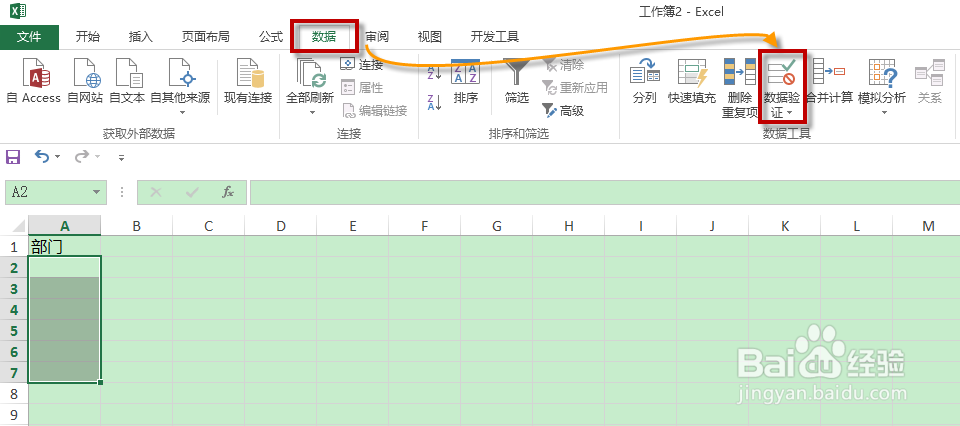
2、在弹出的“数据有效性”(或者是“数据验证”)对话框下的“设置”选项卡“有效性条件允许”中设置“序列”,在“来源”区域中,输入以英文逗号分隔的可选项,如"业务管理部,市场部,办公室",然后单击“确定”命令按钮,如下图所示:
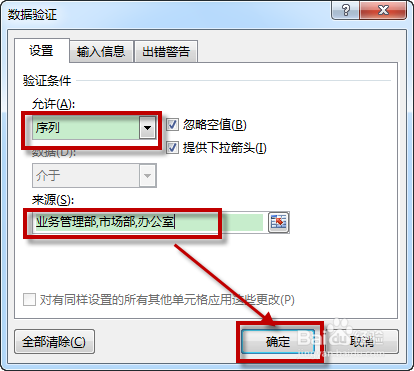
3、当单击激活步骤1中选中要设置可选项下拉菜单的任意一个单元格时,将在单元格的右侧出现一个倒三角,单击可以弹出一个下拉列表框,用户可以任意选择一个选项输入到单元格中如所示:
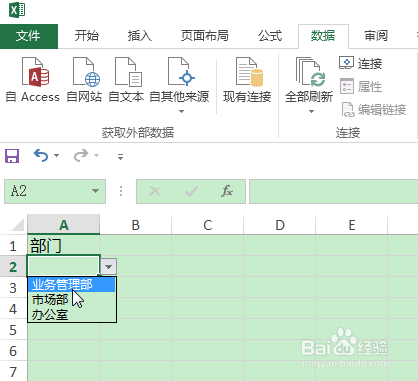
4、如果要输入的可选项已经放置在单元格中,则在步骤2选择“序列”的“来源”区域时,可以直接选择对应的单元格区域作为”序列“的”来源“,如下图所示:
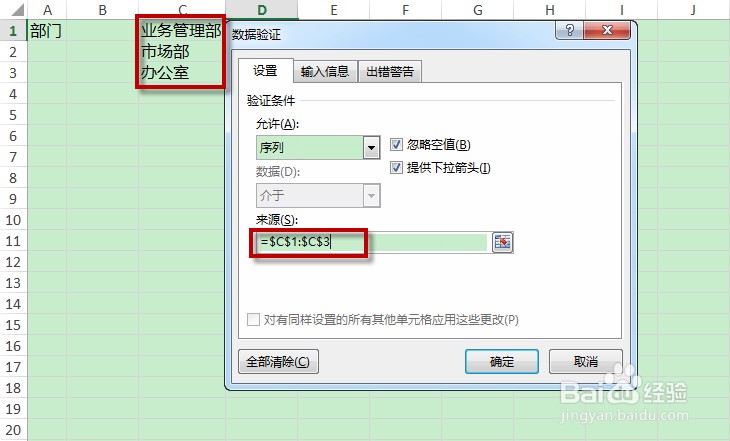
声明:本网站引用、摘录或转载内容仅供网站访问者交流或参考,不代表本站立场,如存在版权或非法内容,请联系站长删除,联系邮箱:site.kefu@qq.com。
阅读量:22
阅读量:175
阅读量:113
阅读量:135
阅读量:83